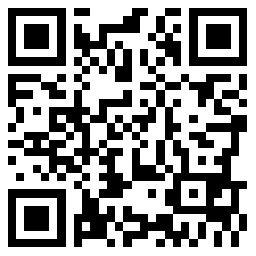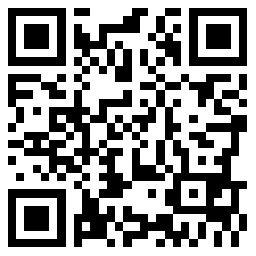寶石GEMSY定刀
寶石GEMSY定刀
今天向大家介紹PS-300B初級制作花樣程序的制作方法。
以下圖紅框內的花樣為例(BAS-H系列花樣編輯),來演示制作方法。
2·縫紉落針點
在制作縫紉花樣前,先分析這個縫紉花樣由哪兩個花樣輪廓組成。
第一花樣輪廓:外框為長方形線跡,
1·尺寸分別是:外框寬度200mm* 高度40mm
2·針跡類型:直線跡/針距為5mm。
第二花樣輪廓:內為N型線跡,尺寸分別是:寬度200mm * 高度36mm,落針點為4針。
使用PS-300B軟件制作這個花樣時會用到的以下紅色圈內的13個軟件功能。
需要使用的13個軟件功能名稱:
功能1·機器型號設置
功能2·針跡類型
功能3·直針距
功能4·矩形
功能5·直線
功能6·選擇落針點
功能7·選擇
功能8·縫紉區中央排列
功能9·交換始點/終點
功能10·修改(M)—>調整尺寸
功能11·屬性
功能12·慢速演示
功能13·輸出到機器存儲媒體
打開PS-300B軟件
1·使用功能->1·機器型號設置,本次演示機型為BAS326H。2·縫紉區域設置在列的0定位及行0定位交匯為縫紉區域中心
①使用功能->7·選擇,用鼠標全選長方形線跡輪廓(輪廓變紅)
②使用功能->10·修改->調整尺寸設置:寬度200mm/高度40mm 后確定。
③使用功能->8·縫紉區中央排列,第一個花樣輪廓自動移到縫紉區中央
④使用功能->9·交換始點/終點,轉換縫紉始點/終點針點
⑤在編輯空白處點擊鼠標左鍵,使輪廓紅色熄滅。
⑥3.針跡類型:設置為曲線縫,
⑦4·直針距:設置為9mm
6·使用功能->5·直線,沿縫紉區域中心由左向右水平方向編輯第二個花樣輪廓,N型線跡
7·用鼠標全選N型線跡輪廓(輪廓變紅)
①使用功能->11·屬性:選擇曲折縫—>設置橫針距36mm、曲折縫落針點4、曲折縫形狀N型后應用。關閉屬性
②使用功能->8·縫紉區中央排列,第二個花樣輪廓自動移到縫紉區中央
8·使用功能->6·選擇落針點,放大左下方花樣輪廓縫紉始點/終點針點(綠色)
①使用鼠標左鍵縫紉始點/終點針點(綠色落針點)選擇輪廓1落整點97針,使用鼠標右鍵點選擇連接輪廓2的第一針。
9·使用功能->13·慢速演示功能來確認逆向縫紉線跡區少。為良好。
10·使用功能->12·輸出到機器存儲媒體